كيف تمنع Spotify من البدء تلقائيًا على Android؟
تشتهر Spotify بتقديم خدمة متميزة لمستخدميها عندما يتعلق الأمر ببث الموسيقى. فهو لا يحتوي على كتالوج موسيقي غني فحسب، بل يحتوي أيضًا على ميزات وخطط متعددة مُعدة لنا. على الرغم من أن Spotify يعد بالتأكيد منصة رائعة، إلا أنه لا يزال هناك بعض الأشخاص الذين لا يرغبون في فتح هذا التطبيق عند تشغيل أجهزتهم.
كيف يمكنني منع Spotify من بدء التشغيل تلقائيًا على Androidو iPhone و Windows و Mac والسيارة؟ لحسن الحظ، هناك طرق يمكنك اتباعها لمنع فتح Spotify تلقائيًا على أجهزتك. لنبدأ!
دليل المحتويات الجزء 1. لماذا يبدأ تطبيق Spotify تلقائيًا؟الجزء 2. أوقف تشغيل Spotify تلقائيًا على أجهزة Android/iPhoneالجزء 3. أوقف تشغيل Spotify تلقائيًا على نظامي التشغيل Windows/Macالجزء 4. كيفية تجنب تشغيل Spotify تلقائيًا مرة أخرى؟الملخص
الجزء 1. لماذا يبدأ تطبيق Spotify تلقائيًا؟
قبل المضي قدمًا في معالجة طرق إيقاف تشغيل Spotify تلقائيًا على أجهزة Android وiPhone والكمبيوتر، يُنصح بالتعرف أولاً على معظم العوامل المحتملة التي تسببت في حدوث هذه المشكلة على Spotify التطبيق.
- إعدادات تطبيق سبوتيفي: لماذا يتم فتح Spotify الخاص بي من تلقاء نفسه؟ العامل الأول الذي يجب إلقاء اللوم عليه في بدء التشغيل التلقائي لتطبيق Spotify هو إعدادات Spotify نفسها. معظم مستخدمي الخدمة ليسوا على علم بخيار بدء التشغيل التلقائي على Spotify. في الخدمة، يتم تعيين هذا لتمكينه بشكل افتراضي.
- إعدادات الهاتف المحمول: تأتي أجهزة Android مزودة بالكثير من الميزات وأحدها هو القدرة على السماح بتشغيل التطبيقات في الخلفية على جهاز Android. على الرغم من أن هذا النشاط في الخلفية يمكن أن يكون مفيدًا، إلا أن هناك أيضًا بعض الجوانب السلبية له. يمكن أن يستهلك عمر البطارية على جهازك ويبطئ جهازك. سيؤدي أيضًا إلى فتح تطبيق Spotify من تلقاء نفسه. تعد ميزة Handoff على iOS وmacOS أيضًا عاملاً في فتح Spotify بمفرده. أنت تستمتع بالموسيقى على Spotify على جهاز Mac، وعندما تفتح Handoff على iOS، ستنتقل مباشرة إلى Spotify وتستمر في الاستماع باستخدام تطبيق Spotify iOS. بمجرد تشغيل Handoff، سيتم تشغيل Spotify عند بدء التشغيل على جهاز آخر.
- إعدادات ويندوز/ماك: لماذا يبدأ تشغيل Spotify تلقائيًا؟ العامل الثالث هو إعدادات الكمبيوتر. عندما تقوم بتثبيت تطبيق Spotify على جهاز الكمبيوتر الذي يعمل بنظام التشغيل Windows أو Mac، فإنه سيقوم تلقائيًا بتعيين نفسه كتطبيق بدء التشغيل. وهذا يعني أن تطبيق Spotify سيبدأ التشغيل في الخلفية وسيبدأ تشغيل نفسه عند تسجيل الدخول إلى جهاز الكمبيوتر الخاص بك.
لذا، إذا كنت لا تريد رؤية تطبيق Spotify في كل مرة تقوم فيها بتشغيل جهازك، فيمكنك بسهولة منع حدوث ذلك. في الجزء التالي، نعرض لك طرقًا بسيطة لمنع تشغيل Spotify عند بدء التشغيل على أجهزة Android وiPhone والكمبيوتر.
الجزء 2. أوقف تشغيل Spotify تلقائيًا على أجهزة Android/iPhone
في المناقشة القادمة أدناه، ستتعرف على كيفية إيقاف فتح Spotify تلقائيًا على Android وiPhone. اتبع الدليل أدناه لتجنب حدوث مثل هذه الظروف.
1. قم بإيقاف تشغيل السماح بالنشاط في الخلفية على نظام Android
إذا كنت تريد إيقاف تشغيل Spotify تلقائيًا على أجهزة Android، فيجب عليك تعطيل "السماح بنشاط الخلفية". فيما يلي الخطوات الخاصة بكيفية إيقاف تشغيل Spotify تلقائيًا على نظام Android:
- افتح إعدادات Android.
- اضغط على خيار التطبيقات
- قم بالتمرير لأسفل وانقر فوق Spotify.
- اضغط على البطارية.
- تعطيل السماح بنشاط الخلفية.
تختلف هذه الخطوة حسب ماركة الجهاز. يرجى استشارة فريق دعم الجهاز لعمليات محددة.
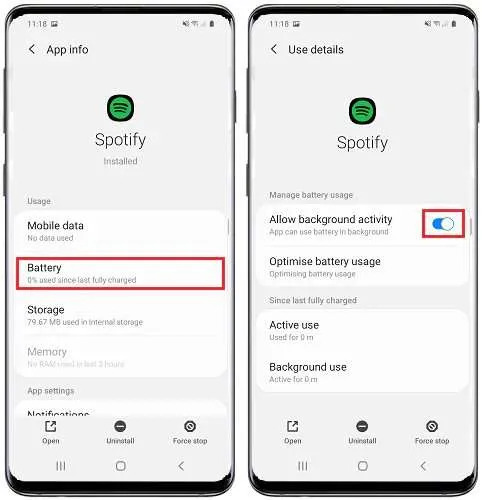
2. قم بتعطيل Handoff Off على نظام iOS
لمنع تشغيل Spotify تلقائيًا على نظام iOS، يجب عليك تعطيل ميزة Handoff على جهاز iPhone وiPad. الآن، يمكنك اتباع الخطوات لتعطيل Handoff.
- انتقل إلى الإعدادات على أجهزة iPhone وiPad.
- اضغط على عام > AirPlay وHandoff.
- قم بتبديل مفتاح Handoff إلى وضع إيقاف التشغيل.
- الآن لن يقوم جهاز iOS الخاص بك بمشاركة كل ما تفعله تلقائيًا.
الجزء 3. أوقف تشغيل Spotify تلقائيًا على نظامي التشغيل Windows/Mac
أنت الآن تعرف كيفية إيقاف تشغيل Spotify تلقائيًا على أجهزة Android وiOS. ولكن يمكن أيضًا الوصول إلى Spotify على سطح المكتب. سيؤدي فتح Spotify والتطبيقات الأخرى على نظامي التشغيل Windows وMac أثناء عملية بدء التشغيل إلى زيادة وقت التمهيد بشكل كبير. ولمساعدتك، سنوضح لك كيفية إيقاف تشغيل Spotify عند بدء التشغيل على نظامي التشغيل Windows وMac باستخدام الخطوات الموضحة أدناه.
1. تعطيل سلوك بدء التشغيل والويندوز
هل سئمت من فتح Spotify تلقائيًا في كل مرة تقوم فيها بتشغيل Windows أو Mac؟ راجع دليلنا خطوة بخطوة حول كيفية تعطيل إعدادات بدء تشغيل Spotify.
- افتح تطبيق Spotify على جهاز الكمبيوتر الذي يعمل بنظام Windows/Mac.
- حدد الإعدادات أو التفضيلات من شريط القائمة العلوي.
- انقر فوق إظهار الإعدادات المتقدمة.
- قم بالتمرير لأسفل حتى ترى القسم المسمى Startup and Window Behavior.
- في المربع المنسدل لفتح Spotify تلقائيًا بعد تسجيل الدخول إلى الكمبيوتر، حدد لا.
- اخرج من التطبيق بعد القيام بالإجراء لحفظ التغييرات التي تم إجراؤها.
- بعد فترة ، أعد فتح تطبيق Spotify مرة أخرى ثم تحقق مما إذا كان هناك شيء ما قد تغير.
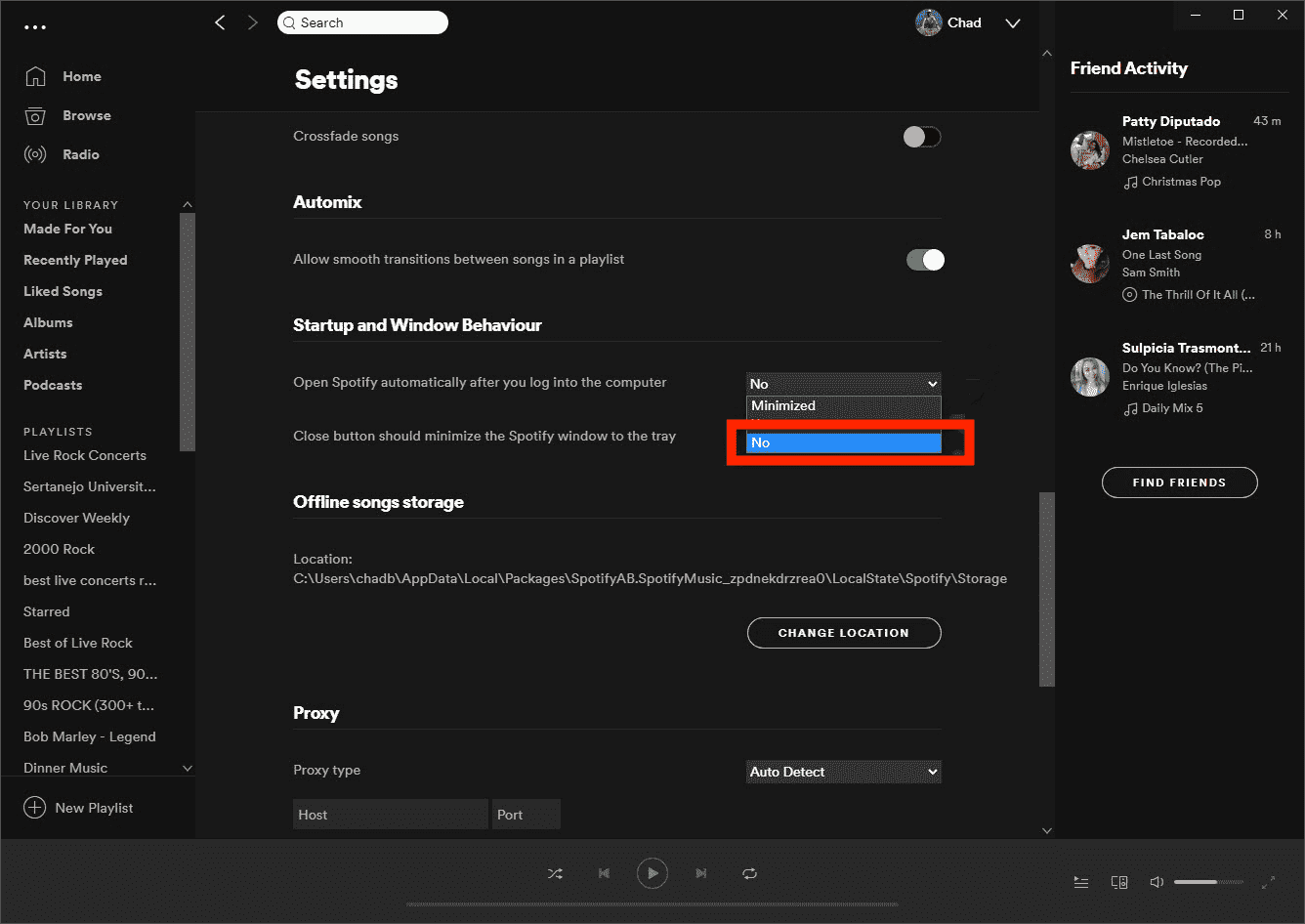
2. قم بتعطيل بدء تشغيل Spotify عبر إدارة مهام Windows
إذا لم تنجح هذه الخطوات معك، فالحل البديل هو التوجه إلى إدارة المهام على نظام التشغيل Windows. لإيقاف تشغيل Spotify عند بدء التشغيل باستخدام إعدادات Windows، قم بما يلي:
- قم بتشغيل "إدارة المهام" بالضغط على Control + Shift + Esc على نظام التشغيل Windows 10/11.
- حدد علامة التبويب "بدء التشغيل" أو "مزيد من التفاصيل" إذا كنت لا ترى علامة التبويب.
- الآن، ابحث عن Spotify من قائمة التطبيقات. انقر بزر الماوس الأيمن فوقه وانقر فوق "تعطيل" من القائمة التي تظهر.
- تم تعطيل Spotify الآن من بدء التشغيل، ولن يتم تشغيله عند تسجيل الدخول إلى جهاز الكمبيوتر الخاص بك.
3. استبعاد Spotify من عناصر بدء تشغيل Mac
إذا كان خيار "بدء التشغيل وسلوك Windows" الذي ذكرناه لا يعمل على منع فتح Spotify تلقائيًا على جهاز Mac، فقد تتم إضافته إلى حسابك عناصر تسجيل الدخول لنظام التشغيل Mac. لتغييره، يمكنك التوجه إلى تفضيلات النظام > المستخدمون والمجموعات على جهاز Mac الخاص بك. ثم انقر فوق الزر عناصر تسجيل الدخول. حدد Spotify، ثم انقر فوق أيقونة الإزالة (-) في الأسفل.
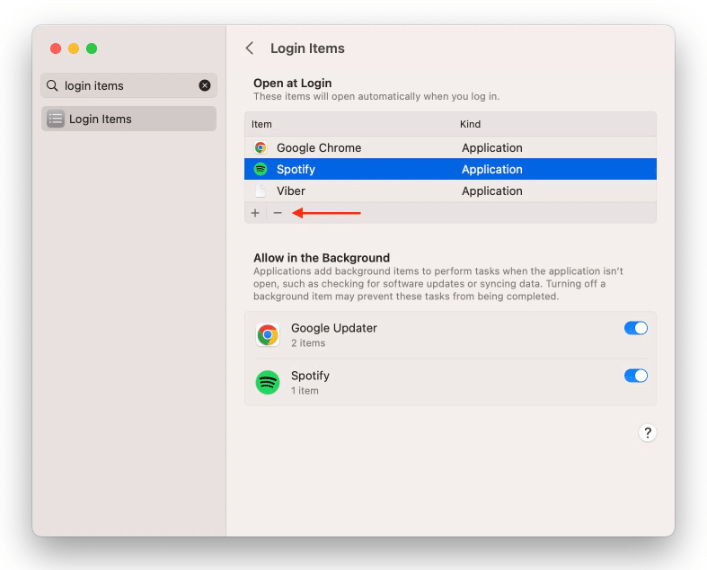
بعد اتباع جميع الإرشادات المذكورة أعلاه حول كيفية إيقاف تشغيل Spotify تلقائيًا على أجهزة Android وMac وWindows، وما زالت المشكلة لم يتم حلها، فإن الحل الأفضل هو الاتصال بفريق دعم Spotify والحصول عليه.
نصائح قد تهمك: قال العديد من المستخدمين في مجتمع Spotify أن Spotify يبدأ أيضًا التشغيل تلقائيًا عبر السيارة عبر البلوتوث. لإيقاف تشغيل Spotify تلقائيًا في السيارة، راجع كيف تلعب سبوتيفي في السيارة >>
الجزء 4. كيفية تجنب تشغيل Spotify تلقائيًا مرة أخرى؟
على الرغم من أن الإجراءات والإصلاحات المذكورة أعلاه قد تم اختبارها بالفعل لمنع Spotify من البدء تلقائيًا على أجهزة Android وiPhone وWindows وMac، إلا أنه لا تزال هناك أوقات غير متوقعة عندما يواجه Spotify خطأً. لذا، لتجنب حدوث ذلك بشأن مشكلات التشغيل التلقائي لـ Spotify، يجب أن يكون لديك نسخ دائمة من المقطوعات الموسيقية وقوائم التشغيل على جهازك. بهذه الطريقة، لن تحتاج إلى الوصول إلى التطبيق أو توصيل جهازك بالإنترنت لتتمكن من ذلك الاستماع إلى الموسيقى Spotify حاليا.
من أجل إيقاف تشغيل أخطاء Spotify بشكل دائم، يمكنك دائمًا استخدام أ ميوزيك سوفت Spotify Music Converter وهي أفضل أداة عند تنزيل ملفات Spotify وتحويلها إلى تنسيقات إخراج قابلة للتشغيل. أفضل شيء في هذه الأداة هو أنه يمكن تنزيل الأغاني بسهولة حتى لو كنت مستخدمًا مجانيًا لـ Spotify.
تتضمن قائمة التنسيقات التي يمكنك الحصول عليها باستخدام هذه الأداة MP3، وWAV، وFLAC، وAC3، وM4A، وAAC. حتى تتمكن من تشغيل موسيقى Spotify المحولة بدون تطبيق Spotify! وفي غضون دقيقتين فقط، يمكنك بالفعل الحصول على النتائج بمساعدة سرعة العمل الأسرع بـ 5 مرات. كن مطمئنًا إلى أن هذه النتائج تأتي بأفضل جودة صوت.
كيفية تنزيل موسيقى Spotify لتجنب التشغيل التلقائي:
- قم بتشغيل جهاز الكمبيوتر الخاص بك وافتح المتصفح للبحث عن موقع AMusicSoft الرسمي. من هنا، انقر فوق الزر "تنزيل" الموجود أسفل Spotify Music Converter. قم بتثبيت التطبيق على جهاز الكمبيوتر الخاص بك مباشرة بعد ذلك وافتحه لبدء عملية التحويل.
- أضف الملفات المراد تحويلها عن طريق نسخ ولصق رابط الأغاني أو عن طريق سحبها وإفلاتها مباشرة في محول الموسيقى.

- حدد تنسيقًا واحدًا لاستخدامه واختر المجلد الوجهة لملفات الموسيقى الناتجة.

- انقر فوق الزر "تحويل" لبدء عملية التحويل.

- بعد بضع دقائق ، ستكون النتائج متاحة ويمكن الآن تنزيلها. ما عليك سوى تحديد علامة التبويب "تم التحويل" وحفظ الأغاني على جهاز الكمبيوتر الخاص بك.
الملخص
النقطة الأساسية هنا هي أن المستخدمين محظوظون جدًا بوجود العديد من الطرق المتاحة لمنع Spotify من البدء تلقائيًا على أجهزة Android وiPhone وWindows وMac، وإذا لم تنجح هذه الطرق الرسمية، فهناك أيضًا طرق بديلة لذلك اتبع من أجل الانتهاء من ذلك.
من ناحية أخرى، للتغلب على هذا الخطأ بشكل دائم، يمكنك استخدام أ ميوزيك سوفت Spotify Music Converter. بعد تحويل موسيقى Spotify على جهاز الكمبيوتر الخاص بك، يمكنك نقل الملفات إلى أي جهاز تريده. أخيرًا، يمكنك الاستمتاع بموسيقى Spotify دون الاتصال بالإنترنت بدون تطبيق Spotify أو الاشتراك في أي مكان وزمان.
الناس اقرأ أيضا
- كيفية إصلاح عدم فتح Spotify على نظام التشغيل Windows 10؟
- كيفية منع Spotify من الفتح عند بدء التشغيل على جهازك
- كيفية إصلاح Spotify لا يفتح على جهاز كمبيوتر Mac
- ماذا تريد أن تفعل إذا كنت تريد إيقاف التشغيل التلقائي على Spotify
- توقف Spotify عن اللعب في الخلفية: تم حلها!
- كيفية إصلاح عدم عرض/تشغيل/مزامنة ملفات Spotify المحلية
- حساب سبوتيفي اخترق؟ هنا إصلاحات سريعة!
- الأسباب والإصلاحات لـ Spotify عالقة في مشكلة وضع عدم الاتصال
روبرت فابري هو مدون متحمس، ومهتم بالتكنولوجيا، وربما يمكنه أن يلوثك من خلال مشاركة بعض النصائح. كما أنه شغوف بالموسيقى وكتب لموقع AMusicSoft حول هذه الموضوعات.